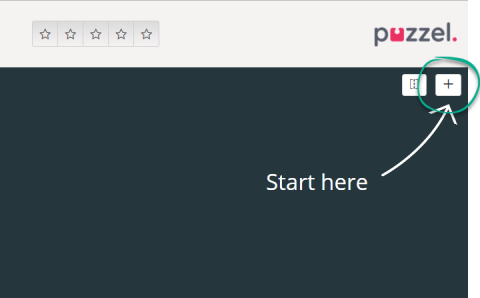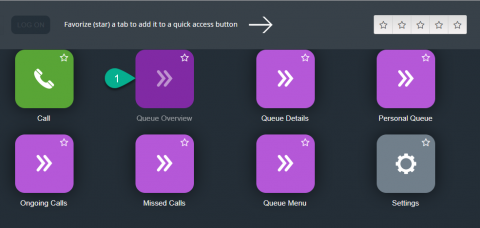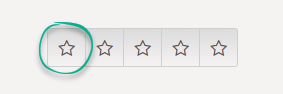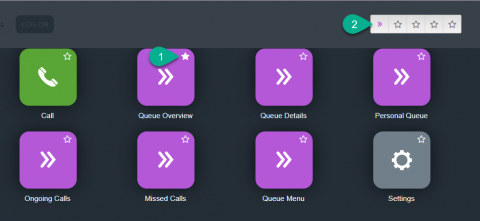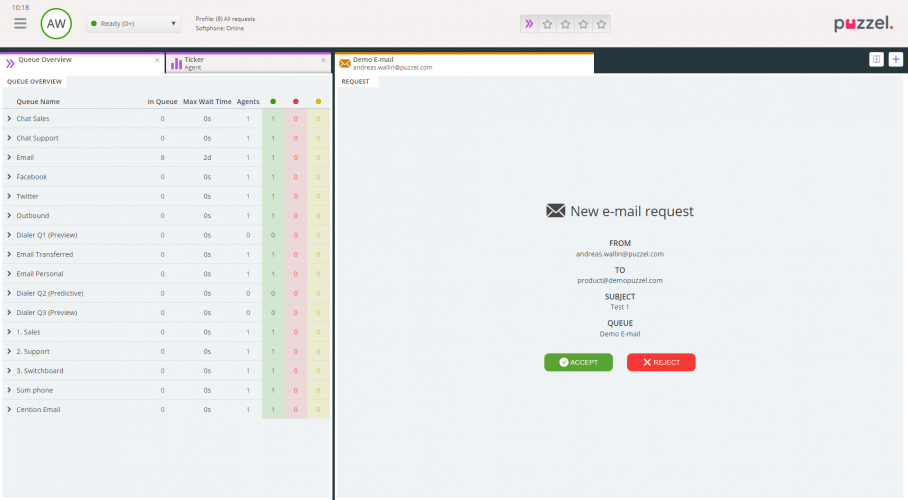Välilehdet
Asiakaspalvelujärjestelmän käyttöliittymän suurin alue on varattu yhdelle tai useammalle välilehdelle. Välilehdellä voi olla yksi tai useampia widgettejä eli lisäosia. Järjestelmän perustoiminnot ovat Puzzelin suunnittelemilla perusvälilehdillä (core tabs). Mukautettuja välilehtiä (custom tabs) ovat ulkoisen tahon (esim. edustamasi yrityksen tai kolmannen osapuolen kehittäjien) laatimat välilehdet, jotka on laadittu sovellusrajapinnallamme. Tässä käyttöohjeessa ei kuvata mukautettuja välilehtiä.
Järjestelmä sisältää kahdenlaisia perusvälilehtiä:
Function-välilehdet (toiminto) – Nämä ovat yleensä ”passiivisia” välilehtiä, joilla näkyvät tiedot eivät välttämättä liity tiettyyn pyyntöön. Function-välilehtiä ovat esim. ”Queue Overview” (jonon yleisnäkymä) ja ”Ticker” (tilastot). Function-välilehdet pidetään yleensä auki koko päivän ajan. Asiakaspalvelija voi avata ja sulkea ne myös tarpeen mukaan, esim. tiettyä tietoa tai toimintoa hakiessaan. Function-välilehdet löytyvät oikeassa yläkulmassa olevan ”New tab” -painikkeen alapuolella olevasta välilehtien valikosta. Yleensä vain yksi Function-välilehti voi olla auki kerrallaan.
Request-välilehdet (pyyntö) – Nämä välilehdet aukeavat ja sulkeutuvat automaattisesti, kun vastaanotat saapuvan pyynnön. Nämä välilehdet eivät sisälly +-painikkeella avattuun valikkoon. Request-välilehtiä ovat esimerkiksi ”Phone” (puhelin), ”Chat” (chat), ”E-mail” (sähköposti) ja ”SoMe” (sosiaalinen media).
Näillä välilehdillä ehdotetaan ja hallitaan palvelupyyntöjä. Täältä löydät myös lisätietoja asetuksista ja jonosta, kuten Settings- ja Queue Overview -valikon. Palvelupyyntöihin liittyvät välilehdet (puhelut ja chatit) avautuvat automaattisesti, kun sinulle ohjataan pyyntö. Näitä välilehtiä ei voi avata valikon kautta. Muut kuin palvelupyyntöihin liittyvät välilehdet avataan valikosta oikeassa yläkulmassa olevalla New Tab -painikkeella.
Avaa haluamasi välilehti painamalla sitä valikossa. Jos välilehti on jo auki, sen väri on hieman tummempi. Jos painat aiemmin avaamaasi välilehteä uudelleen, se ei avaudu kahteen kertaan, vaan siirryt suoraan aiemmin avatulle välilehdelle.
Pikapainikkeet
Voit tallentaa jopa viisi eniten käyttämääsi välilehteä suosikeiksi. Ne näkyvät pikapainikkeina tilarivillä. Kun painat tyhjää pikapainiketta (jossa on tähtikuvake), siirryt valikkoon, josta voit valita välilehden.
Tallenna välilehti suosikiksi painamalla välilehtikuvakkeessa olevaa tähteä. Välilehti tallentuu seuraavaan vapaaseen pikapainikkeeseen.
Voit vetää ja pudottaa pikapainikkeet haluamaasi järjestykseen.
Näytön jakaminen kahteen näkymään ja yhdistäminen yhdeksi näkymäksi
Järjestelmän tehdasasetuksessa kaikki välilehdet näkyvät vierekkäin yhdessä näkymässä. Voit kuitenkin jakaa näytön kahteen näkymään, ja jakaa välilehdet niille haluamaasi järjestykseen. Käytössäsi on enemmän tietoa, sillä saat näkyviin kaksi välilehteä samanaikaisesti. Voit esimerkiksi avata jonon yleisnäkymän yhteen näkymään ja käsitellä palvelupyyntöä toisessa näkymässä.
Kun jaat välilehdet kahteen näkymään, kaikki välilehdet näkyvät tehdasasetuksena oikeanpuoleisessa näkymässä. Voit kuitenkin siirtää ne (vetämällä) vasemmanpuoleiseen näkymään. Selkeyden vuoksi toimintojen välilehdet kannattaa vetää vasemmalle. Selkeyden vuoksi toimintojen välilehdet kannattaa vetää vasemmalle, sillä pyyntöä koskevat Request-välilehdet aukeavat aina oikeanpuoleiseen näkymään. Tämän jälkeen esim. jonon yleisnäkymä näkyy vasemmanpuoleisessa näkymässä ja pyyntöihin liittyvät välilehdet näkyvät samanaikaisesti oikealla.
Järjestelmä muistaa, minkä toiminnon välilehti näkyi vasemmalla tai oikealla puolella edellisen kerran, kun välilehtien näkymät jaettiin kahteen osaan.